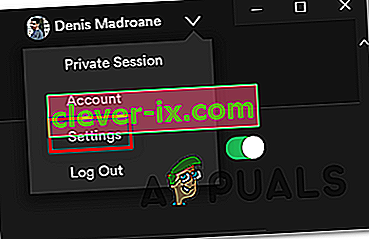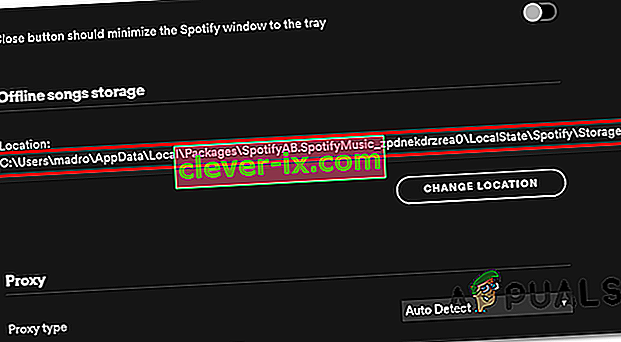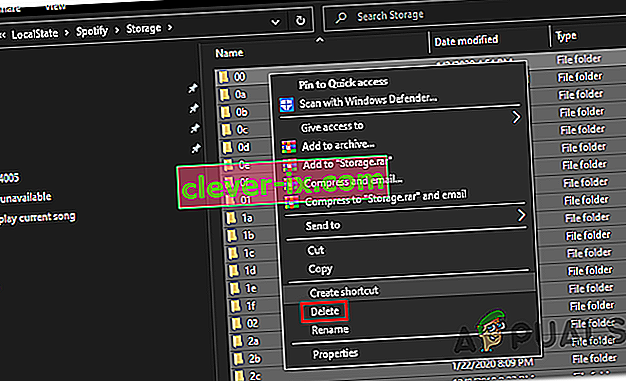Der ‚ Kann nicht der aktuelle Song spielt ‘ wird von einigen Benutzern auftreten , wenn sie Musik von einer Desktop - Version von Spotify zu spielen versuchen. In den meisten Fällen ist das Problem nur auf bestimmte Titel beschränkt, aber das Problem ist, dass dieselben Titel in der mobilen Version von Spotify einwandfrei abgespielt werden.

Hinweis: Gehen Sie wie folgt vor, wenn Sie mit dem Spotify-Installationsfehlercode 53 zu tun haben.
1. Melden Sie sich erneut bei Spotify an
Wenn Sie ein Premium-Abonnement hatten, das gerade abgelaufen ist, besteht die Möglichkeit, dass das Problem auftritt, da Spotify aktualisiert werden muss, um Ihr Abonnement wieder auf Standard zu migrieren. Wie mehrere Benutzer berichtet haben, müssen Sie sich bei der Anwendung an- und abmelden, um die neuen Änderungen zu berücksichtigen.
Klicken Sie dazu einfach auf den Dropdown-Pfeil, der Ihrem Kontonamen zugeordnet ist (obere rechte Ecke), und klicken Sie dann auf die Schaltfläche Abmelden .

Nachdem Sie dies getan haben, werden Sie aufgefordert, Ihre Kontoanmeldeinformationen erneut einzugeben. Tun Sie dies und prüfen Sie, ob das Problem jetzt behoben ist.
Falls immer noch der gleiche Fehler " Aktueller Song kann nicht abgespielt werden " auftritt, fahren Sie mit der folgenden Methode fort.
2. Deaktivieren von qualitativ hochwertigem Streaming
Wie sich herausstellt, tritt die überwiegende Mehrheit der Berichte mit diesem bestimmten Fehler bei Benutzern auf, die ein Premium-Abonnement hatten, das seitdem abgelaufen ist. Bei der Untersuchung des Problems stellten wir fest, dass dies etwas mit einer Premium-Funktion zu tun hat, die als qualitativ hochwertiges Streaming bezeichnet wird .
Spotify ermöglicht Premium-Benutzern eine qualitativ hochwertige Audioqualität, die jedoch im Falle eines Widerrufs des Abonnements genauso einfach entfernt werden kann. Das einzige Problem ist, dass die Einstellung, die dies ermöglicht, auch dann aktiviert bleibt, wenn das Premium-Konto in ein Standardkonto umgewandelt wurde.
Wie Sie sich vorstellen können, macht dieser Übergang viele Titel unspielbar, da Spotify immer noch über hochwertige Premium-Entsprechungen verfügt, die nur Premium sind. Dies ist bei weitem die häufigste Ursache, die den Fehler " Das aktuelle Lied kann nicht abgespielt werden" auslöst .
Um dies zu beheben, müssen Sie lediglich das Einstellungsmenü von Spotify aufrufen und die Einstellung für qualitativ hochwertiges Streaming deaktivieren. Hier ist eine Kurzanleitung dazu:
Hinweis : Die Anweisungen dazu können je nach verwendetem Gerät etwas unterschiedlich sein, aber das Endergebnis ist dasselbe.
- Öffnen Sie Spotify von Ihrem Desktop-Gerät aus und klicken Sie auf den Dropdown-Pfeil, der Ihrem Kontosymbol zugeordnet ist (normalerweise in der oberen rechten Ecke).
- Klicken Sie im neu angezeigten Kontextmenü einfach auf Einstellungen .
- Scrollen Sie im Einstellungsmenü nach unten zum Abschnitt Musikqualität und ändern Sie die Streaming-Qualität von Hoch oder Sehr hoch in Automatisch .
- Nachdem Sie die Änderung erzwungen haben, starten Sie einfach Ihre Spotify-Anwendung neu und prüfen Sie, ob das Problem beim nächsten App-Start behoben ist.

Falls das gleiche Problem weiterhin auftritt, fahren Sie mit dem nächsten möglichen Fix fort.
3. Deaktivieren der Hardwarebeschleunigung von Spotify
Wie von mehreren betroffenen Benutzern berichtet wurde, kann die Hardwarebeschleunigung auch für das Auftreten dieses Problems verantwortlich sein. Um das Problem zu beheben, müssen Sie auf das Menü für erweiterte Einstellungen von Spotify zugreifen und es von dort aus deaktivieren.
Hinweis: Gehen Sie wie folgt vor, wenn Sie mit Spotify eine zufällige Tonabsenkung festgestellt haben.
Es ist noch nicht bestätigt, warum dies funktioniert, da es anscheinend nichts mit dem Track-Lineup zu tun hat, aber viele betroffene Benutzer haben bestätigt, dass es funktioniert.
Hier ist eine Kurzanleitung zum Deaktivieren der Hardwarebeschleunigung in Spotify:
- Öffnen Sie Ihre Spotify-App auf dem betroffenen Desktop-Gerät.
- Klicken Sie anschließend auf den Dropdown-Pfeil, der Ihrem Kontosymbol in der oberen rechten Ecke zugeordnet ist.
- Sobald Sie das Kontextmenü sehen, klicken Sie einfach auf Einstellungen .
- Nachdem Sie das Menü "Einstellungen" aufgerufen haben, scrollen Sie bis zum unteren Bildschirmrand und klicken Sie auf " Erweiterte Einstellungen anzeigen" .
- Von der erweiterten Einstellungen im Menü blättern den ganzen Weg hinunter auf die Kompatibilität Registerkarte und deaktivieren Sie die Toggle im Zusammenhang mit Hardware - Beschleunigung aktivieren .
- Starten Sie Ihre Spotify-App neu und prüfen Sie, ob das Problem behoben wurde.

Falls immer noch der Fehler " Das aktuelle Lied kann nicht abgespielt werden " auftritt, fahren Sie mit dem nächsten möglichen Fix fort.
4. Stellen Sie Crossfade auf 0 Sekunden ein
Ein weiteres mögliches Szenario, das die Hauptursache für den Fehler " Das aktuelle Lied kann nicht abgespielt werden" sein könnte, ist ein Menü mit dem Namen "Crossfade".
Es ist uns nicht gelungen, eine offizielle Bestätigung zu finden, warum dies funktioniert, aber viele Benutzer haben es geschafft, das Problem zu beheben, indem sie das Menü Einstellungen von Spotify aufgerufen, Crossfade-Songs aktiviert und den Wert auf 0 gesetzt haben.
Hier ist eine Kurzanleitung, wie das geht:
Hinweis: Die folgende Anleitung sollte unter Windows (UWP und Desktop-App) und Mac funktionieren.
- Öffnen Sie Ihre Spotify-Anwendung von Ihrem Desktop-Computer aus
- Klicken Sie anschließend auf den Pfeil, der Ihrem Kontosymbol zugeordnet ist (obere rechte Ecke).
- Sobald Sie das Kontextmenü sehen, klicken Sie einfach auf Einstellungen .
- Aus der Einstellungen im Menü blättern den ganzen Weg hinunter zum unteren Rand des Bildschirms und klicken Sie auf Erweiterte Einstellungen anzeigen .
- Nachdem Sie die erweiterten Einstellungen sichtbar gemacht haben, scrollen Sie nach unten zum Abschnitt " Wiedergabe ", aktivieren Sie den mit Crossfade-Songs verknüpften Umschalter und setzen Sie die Einstellleiste auf 0 Sekunden.
- Starten Sie Ihre Spotify-App neu und prüfen Sie, ob das Problem jetzt behoben ist.

5. Leeren Sie den Offline-Song-Cache
In einigen seltenen Fällen kann dieses spezielle Problem auch aufgrund einer lokalen Dateibeschädigung auftreten. In den meisten Fällen wird das Problem durch eine unerwartete Unterbrechung des Computers während einer Zeit behoben, in der Spotify Musikdateien in den lokalen Speicher kopiert.
Dies kann dazu führen, dass einige Titel nicht mehr abgespielt werden können und der Fehler " Das aktuelle Lied kann nicht abgespielt werden" ausgelöst wird, wenn der Benutzer versucht, sie abzuspielen.
Wenn dieses Szenario anwendbar ist, finden Sie hier eine Kurzanleitung zur Behebung des Problems:
- Öffnen Sie Ihre Spotify-App, klicken Sie auf den Dropdown-Pfeil (obere rechte Ecke), um das Kontextmenü aufzurufen, und klicken Sie dann in der Liste der verfügbaren Optionen auf Einstellungen .
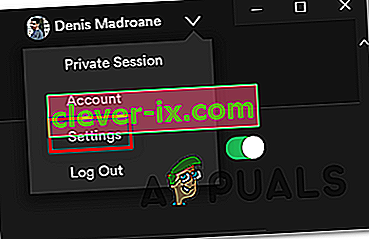
- Scrollen Sie im Menü "Einstellungen" bis zum unteren Bildschirmrand und klicken Sie auf die Schaltfläche " Erweiterte Einstellungen anzeigen".

- Sobald die erweiterten Optionen verfügbar sind, scrollen Sie durch die Liste, bis Sie zum Speicher für Offline-Songs gelangen . Notieren Sie sich den Standort, da Sie später dorthin gelangen müssen.
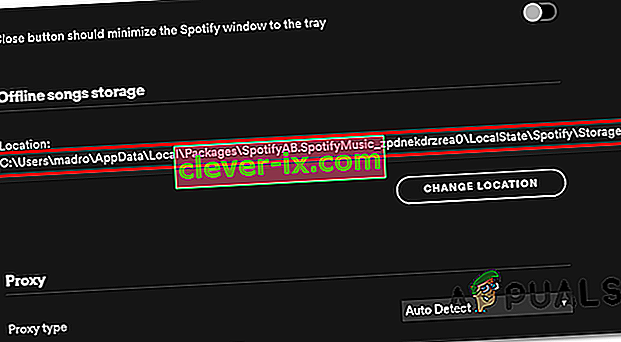
- Schließen Sie Spotify, öffnen Sie den Datei-Explorer und navigieren Sie zum Speicherort der oben angegebenen Offline-Songs von Spotify.

Hinweis: Der AppData-Ordner ist standardmäßig nicht sichtbar. Um es einzublenden, gehen Sie einfach zu Ansicht und stellen Sie sicher, dass das Feld für ausgeblendete Elemente aktiviert ist.
- Wenn Sie am richtigen Ort angekommen sind, wählen Sie alles im Speicherordner aus und klicken Sie mit der rechten Maustaste auf> Löschen.
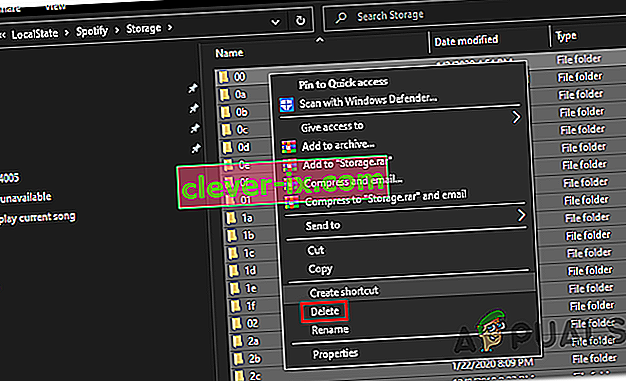
- Starten Sie Spotify neu und prüfen Sie, ob das Problem beim nächsten Start behoben ist.